블로그
게시 됨: 2021-03-15[편집자 주: 이 기사는 Instagram 및 TikTok의 캡션 접근 방식에 대한 업데이트를 반영하기 위해 2021년 4월 24일에 업데이트되었습니다.]
오늘날의 비디오 콘텐츠의 경우 자막(CC) 또는 자막을 추가하는 것이 선택 단계이거나 사후 고려 사항이 되어서는 안 됩니다. 제작한 모든 동영상이 의도한 시청자에게 제공되는지 확인하는 것이 중요하며 캡션 추가는 큰 차이를 만드는 기능 중 하나입니다.
폐쇄 자막 추가의 이점은 분명합니다. 가장 중요한 것은 CC 텍스트를 사용하면 청각 장애가 있는 시청자와 콘텐츠를 공유할 수 있다는 것입니다. 또한 다른 언어를 사용하는 시청자, 무음 상태에서 휴대전화로 콘텐츠를 소비하는 시청자, 텍스트 캡션이 있을 때 콘텐츠에 포함된 내용을 더 쉽게 이해할 수 있는 검색 엔진에도 유용합니다.
즉, 콘텐츠에 선택 캡션을 추가하는 것은 매우 중요하며 여러 가지 이유로 비디오 경험을 향상시킵니다. 안타깝게도 각 비디오 지원 플랫폼에는 비디오 콘텐츠에 자막을 추가하는 자체 프로세스가 있으며 일부 플랫폼에는 사용자 인터페이스 내에 CC 옵션도 없습니다.
콘텐츠 제작자에게 이것은 좌절스러운 딜레마로 이어집니다. 비디오에 자막을 추가하는 것이 중요하지만 플랫폼별로 프로세스 플랫폼을 파악하는 것은 시간이 많이 걸리고 직관적이지 않은 경우가 많습니다. 그것이 우리가 들어오는 곳입니다.
YouTube, Facebook, Instagram, LinkedIn, Twitter 및 TikTok과 같은 가장 일반적인 플랫폼에서 CC 프로세스를 안내하기 위해 이 가이드를 만들었습니다. 플랫폼 자체 내에서 기본 프로세스가 어떤 것인지, 삶을 더 쉽게 만들기 위해 알아야 할 팁과 요령, 마지막으로 폐쇄 자막 추가를 자동화하려는 경우 살펴봐야 할 몇 가지 도구를 공유합니다.
다이빙하자!
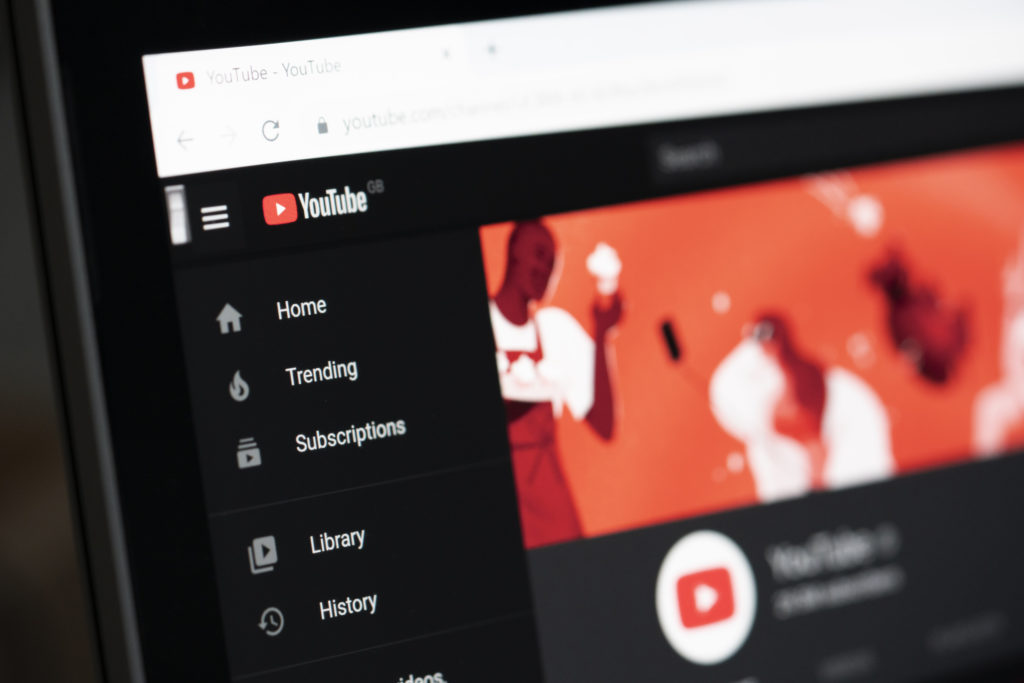
유튜브
괜찮은(때때로 시간이 많이 걸리기는 하지만) 자막 기능이 있는 YouTube부터 시작하겠습니다. 먼저 좋은 소식입니다. YouTube는 실제로 콘텐츠에 자막을 자동으로 추가합니다. 즉, 동영상을 업로드하면 시청자가 자막을 즉시 전환할 수 있는 옵션이 제공됩니다. 나쁜 소식? 자동 캡션이 항상 정확한 것은 아닙니다(평균이 60-70% 범위에 속함). 특히 오디오 품질이 낮거나 배경 소음이 있거나 화자가 서로 말하거나 억양이 있는 경우 더욱 그렇습니다.
캡션을 조정할 수 있는 영역으로 이동하려면 "동영상 편집"을 클릭한 다음 왼쪽 막대에서 "자막"이라고 표시된 섹션으로 이동합니다(아래 이미지 참조). 여기에서 YouTube에서 자동으로 생성된 캡션을 볼 수 있습니다. 비디오를 볼 때 YouTube의 캡션이 완벽하다면 모든 것을 내버려 둘 수 있습니다. 그러나 대부분의 비디오에는 몇 가지 작은 수정 사항이 있습니다. 수정하거나 업데이트하려면 화면 오른쪽에 있는 '복제 및 수정'을 클릭하면 YouTube의 자막 인터페이스로 이동합니다.
YouTube는 텍스트를 비디오의 타이밍과 자동으로 정렬하는 데 매우 능숙하므로 대부분의 경우 YouTube에서 생성한 텍스트를 살펴보고 진행하면서 오류를 수정할 수 있습니다. 동영상이 스크립트로 작성된 경우 텍스트 상자에 스크립트를 복사하여 붙여넣을 수도 있습니다(단, 동영상에서 스크립트로 작성된 내용이 실제로 완벽하게 따르는지 확인하려면 동영상을 시청해야 함).
타이밍 자체를 조정하려는 경우 해당 옵션도 있습니다. "타이밍 지정"을 클릭하면 캡션 텍스트와 해당 텍스트가 표시되어야 하는 시간(초 단위)을 모두 편집할 수 있습니다.
완료되면 온스크린 비디오 플레이어를 사용하여 비디오를 다시 보고 모든 것이 원하는 대로 정렬되는지 확인할 수 있습니다. 그런 다음 캡션이 마음에 들면 "게시"를 클릭하면 완료됩니다!
페이스북
다음으로 페이스북에 대해 알아보겠습니다. Facebook의 프로세스는 YouTube와 유사합니다. 캡션을 자동 생성하는 도구가 있으며 출력을 보고 텍스트와 타이밍을 모두 편집할 수 있습니다. Facebook에서는 시청자가 기기를 음소거한 상태에서 콘텐츠를 시청하는 경우에만 자막이 자동으로 재생되지만 자막을 전환하는 옵션은 소리가 켜져 있을 때도 사용할 수 있습니다.
캡션을 추가하는 프로세스는 페이지(일반적으로 기업 또는 조직의 계정)를 실행하는지 개인 계정을 실행하는지에 따라 다릅니다.
개인 계정에서는 비디오가 이미 게시된 후에만 캡션을 조정할 수 있습니다. 비디오를 업로드하는 과정에서 캡션을 검토할 수 있는 옵션이 없습니다. 그런 다음 캡션을 추가하는 옵션은 SubRip(.srt) 파일을 업로드하는 것입니다. (SubRip 파일을 만드는 방법에 대한 자세한 내용은 아래를 참조하십시오.) Facebook은 웹사이트에 .srt 파일을 업로드하는 방법에 대한 자세한 지침을 제공합니다.
Facebook 페이지에서는 옵션이 약간 다릅니다. 동영상을 업로드한 후(게시하기 전) 오른쪽 열에 '자막 및 캡션'이라는 옵션이 표시됩니다. 이 화면에서 SubRip 파일을 업로드하거나 Facebook의 자동 생성 캡션을 검토하고 YouTube에서와 같이 조정할 수 있습니다. 그 모습은 다음과 같습니다.
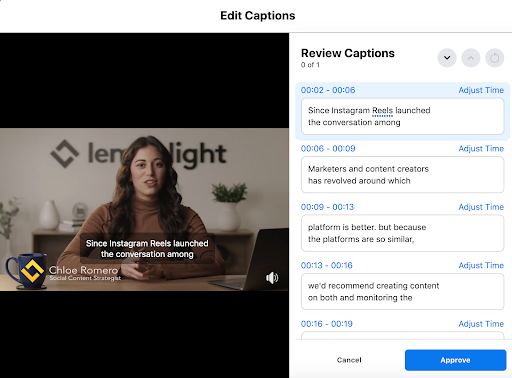
검토를 마치고 최종 제품에 만족하면 "승인"을 클릭하고 평소와 같이 나머지 비디오 게시 프로세스를 진행합니다.
인스 타 그램
Instagram에는 현재 동영상에 자막을 추가하는 데 가장 유용한 인터페이스가 없습니다. 실제로 일반 게시물의 경우 자막을 추가하는 옵션이 전혀 없습니다. 대신 자막을 사용해야 합니다.
폐쇄 자막과 개방 자막의 차이점은 무엇인가요? 차이점은 주로 켜고 끌 수 있는지 여부입니다. 선택 캡션은 소스 비디오에 존재하지 않습니다. 사실 이후에 추가되며 시청자가 캡션을 보거나 끌지 결정할 수 있습니다.
반면 오픈 캡션은 소스 비디오에 존재합니다. 이것은 우리가 비디오에 “번인(burned in)”이라고 부르는 것입니다. 즉, 편집자는 비디오가 끝나기 전에 캡션 텍스트를 화면에 실제로 넣어야 합니다. 비디오가 이미 완성되었고 공개 캡션이 포함되어 있지 않은 경우 최종 비디오 위에 공개 캡션을 추가할 수 있는 Rev 및 3PlayMedia와 같은 타사 서비스가 있습니다.
인스타그램에서는 이 경로로 이동하고 비디오 자체에 캡션을 포함하는 것이 유일한 옵션입니다. 인터페이스는 뷰어의 기본 설정에 따라 켜고 끄는 폐쇄 자막을 지원하지 않으므로 모 아니면 도 접근 방식입니다. 이것은 현재 TikTok을 모방한 짧은 비디오 기능인 Instagram Reels에도 적용됩니다.
IGTV와 인스타그램 스토리의 경우 상황이 조금 다릅니다. 2020년 9월 Instagram은 IGTV용으로 16개 언어로 자막을 자동으로 추가하는 기능을 도입했습니다. 그리고 Instagram Stories의 경우 현재 많은 사용자가 자동 생성 캡션을 추가할 수 있는 옵션이 있습니다. (2021년 4월 현재 이 기능은 출시 중이며 일부 계정은 액세스할 수 있지만 다른 계정은 액세스할 수 없습니다.) 스토리에서 캡션에 액세스하려면 비디오를 녹화한 다음 웃는 얼굴 모양의 아이콘(네 번째 아래 이미지의 오른쪽부터).

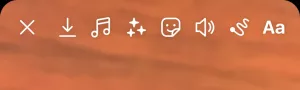
거기에서 일반적으로 위치 태그, 음악 및 기타 스티커와 오버레이를 추가할 수 있는 다음 메뉴가 표시됩니다. 캡션은 이제 이러한 옵션 중 하나입니다. 왼쪽에 있는 "자막" 옵션을 클릭하면 동영상에 자동으로 생성된 텍스트가 표시됩니다. Instagram은 스토리 및 IGTV용으로 이 기능을 출시하고 있으므로 곧 동일한 옵션이 릴 및 일반 동영상 게시물에 제공될 것으로 예상됩니다. Stories 또는 IGTV용 캡션 기능이 아직 없는 경우 더 많은 계정에 적용할 수 있도록 기능이 확장되므로 정기적으로 확인하세요.
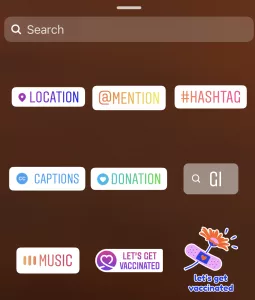
링크드인
LinkedIn은 쉽게 자막을 넣을 수 있다는 점에서 Instagram과 Facebook/YouTube의 중간에 있습니다. Facebook 및 YouTube와 달리 자동 생성 캡션 기능이 없지만 Instagram과 달리 자막을 지원합니다.
여기서 프로세스를 수행하려면 SubRip 파일을 만들고 업로드해야 합니다. 특히 여러 플랫폼에 콘텐츠를 게시하는 경우 SubRip 파일을 생성하는 가장 좋은 방법은 Facebook 또는 YouTube를 중개인으로 사용하는 것입니다. 콘텐츠를 Facebook이나 YouTube에 업로드하면 SubRip 파일이 자동으로 생성됩니다. 자동 캡션 기능이 작동하는 방식입니다.
따라서 먼저 해당 플랫폼 중 하나에 동영상을 게시하는 과정을 진행한 다음 자동으로 생성되는 .srt 파일을 다운로드할 수 있습니다.
파일이 있으면 LinkedIn으로 바로 가져가 캡션 파일로 업로드하세요. 우리는 Lemonlight의 콘텐츠에 대해 이 작업을 수행하며 캡션에 대해 잘 작동합니다(처음부터 SubRip 파일을 만드는 것과 비교하여 시간이 절약됨).
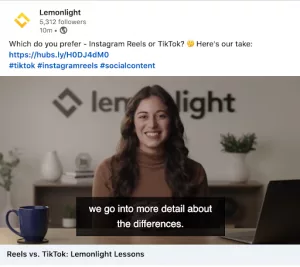
이 경로를 사용하지 않으려면 앞에서 언급한 타사 서비스를 사용하여 .srt 파일을 생성할 수도 있습니다. Rev는 전반적으로 우리가 가장 좋아하는 도구이며 VEED는 무료 옵션을 원하는 경우 적절하게 작동합니다. (Rev와 3PlayMedia는 종종 업계 리더로 간주됩니다.)
SubRip 파일이 있는 경우 LinkedIn에 추가하는 방법은 다음과 같습니다. 비디오가 업로드되면 "편집"을 클릭한 다음 .srt 파일을 업로드할 "캡션 선택"을 클릭합니다. 그런 다음 "완료"를 클릭하면 완료됩니다!
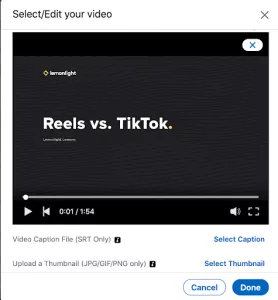
트위터
Twitter는 캡션을 추가하기 위한 또 다른 고유한 시나리오를 제공합니다. 트위터의 Media Studio(신청해야 함)에 대한 액세스 권한이 있거나 트위터 광고를 게시할 때만 SRT 파일 업로드를 허용합니다. 이 두 범주에 속하지 않는 경우 유일한 옵션은 Instagram에서와 같이 게시하기 전에 비디오에 캡션을 인코딩하는 것입니다.
해당 경로로 이동해야 하는 경우 다음 요약이 있습니다. 편집자가 비디오 파일이 완료되기 전에 캡션을 추가해야 하거나 타사 서비스를 사용하여 비디오 파일이 이미 생성된 후 캡션을 구울 수 있습니다.
열린 캡션을 추가했으면 캡션 기능에 대해 걱정하지 않고 평소처럼 비디오를 업로드합니다. 캡션은 비디오 자체에 있으므로 사실 이후에 아무 것도 추가할 필요가 없습니다.

Tik의 톡
마지막으로 틱톡! TikTok의 청중은 특히 캡션을 건너뛰는 것을 용서하지 않으므로 콘텐츠 제작 프로세스의 일부로 이 단계를 포함하는 것이 좋습니다.
2021년 4월 현재 TikTok은 크리에이터를 위한 자동 캡션 기능을 출시하고 있습니다. 일부 계정에는 이미 기능이 출시되었지만 다른 계정에는 그렇지 않습니다. 귀하의 계정에 캡션이 포함된 동영상을 만들 수 있는 액세스 권한이 아직 없다면 안타깝게도 이미 해당 기능이 있는 제작자의 캡션을 볼 수 없습니다. 이 기능이 더 많은 계정으로 계속 확장될 예정이니 조금만 기다려 주세요. 이 기능이 없고 그동안 캡션을 추가하고 싶다면 다음과 같은 몇 가지 방법을 사용할 수 있습니다.
TikTok의 첫 번째 옵션은 캡션을 화면 텍스트로 수동으로 추가하는 것입니다. 시간이 많이 걸리지만 최종 제품을 가장 많이 제어할 수 있기 때문에 많은 크리에이터가 이 작업을 수행합니다. 이 경로로 이동하려면 화면 하단의 "텍스트" 버튼을 클릭한 다음 캡션을 수동으로 입력하십시오. 텍스트가 관련 없는 추가 텍스트가 아니라 캡션이라는 것을 시청자가 이해할 수 있도록 텍스트를 "CC:"로 시작하는 것이 좋습니다.
이 텍스트를 배치하는 위치도 염두에 두십시오. 화면에서 너무 낮게 배치하면 비디오의 캡션이 화면의 텍스트와 겹쳐서 둘 다 읽기가 더 어려워집니다. "팔로잉" 및 "당신을 위해"라는 탭과 겹치는 화면에서 너무 높게 설정하는 경우에도 마찬가지입니다. 가장 안전한 방법은 가능할 때마다 화면 중앙에 배치하는 것입니다.
또는 신뢰할 수 있는 타사 서비스를 사용하여 캡션을 만들 수 있습니다. Clipomatic 및 Mixcaptions와 같은 앱은 TikTok 제작자가 일반적으로 사용하며 앞서 언급한 Rev 및 3PlayMedia 서비스도 TikTok 자막을 다룰 수 있습니다.
궁극적으로 앞으로 몇 달, 몇 년 동안 이러한 플랫폼 자체에서 더 많은 자막 기능이 제공되기를 바랍니다. YouTube와 Facebook은 캡션 자동 생성을 매우 간단하게 만들기 때문에 기술이 존재합니다. 현재로서는 업계 표준이 아닙니다. 자동 생성 캡션이 널리 채택될 때까지 이러한 해결 방법은 모든 청중이 콘텐츠에 액세스할 수 있도록 하는 데 도움이 됩니다.
